Los 8 mejores programas para grabar música y videos en CD y DVD
Por Manuel Gonzalez • 2025-10-23 19:10:57 • Soluciones
Un programa de grabación de CD y DVD es una herramienta imprescindible para cualquier computadora personal. Los almacenes ópticos no han desaparecido. Siguen vigentes. Únicamente se ocultan durante el proceso de digitalización. En cuanto a la codificación básica, Windows ofrece la grabación de discos con el fin de copiar los archivos del disco duro a un DVD. Al leer este artículo, podrás encontrar los mejores grabadores de DVD. Por otra parte, estos grabadores de DVD son capaces de superar a sus competidores. Varios analistas han invertido más de 80 horas tratando de encontrar el mejor programa de grabación de CD. Este programa te permite conocer las herramientas de edición de audio y video. Fuera de eso, puedes crear DVDs y discos Blu-ray. Te vamos a explicar los 8 mejores programas para grabar CDs y DVDs.
- Parte 1. ¿Cuál es el programa más eficaz para grabar CDs y DVDs?
- Parte 2. ¿Cuál es el mejor programa gratuito de grabación para CDs y DVDs?
- Parte 3. Otras 6 recomendaciones de programas de grabación de CD y DVD.
Parte 1. ¿Cuál es el programa más eficaz para grabar CDs y DVDs?
El programa Wondershare UniConverter (originalmente Wondershare Video Converter Ultimate), además de ser un convertidor de archivos, es una combinación perfecta entre un descargador de video web, un ripeador de DVD, un convertidor de 2D a 3D, una grabadora de DVD, un ripeador de audio y un editor de video. Wondershare UniConverter es un programa simple, directo y rápido. En la parte superior de la ventana aparece su icono. Sirve para arrastrar y soltar archivos de video. Este programa de grabación de DVD y CD se puede descargar de forma gratuita y es compatible con el convertidor de video digital. Para tener el programa de grabación de CD y DVD más completo, necesitas instalar Wondershare UniConverter.
 Wondershare UniConverter
Wondershare UniConverter
Es una completa caja de herramientas de audio y video.

- Convierte videos en más de 1000 formatos como AVI, MKV, MOV, MP4, entre otros.
- Graba archivos de audio en CD de forma sencilla en Windows y Mac.
- Sirve como herramienta de gestión para editar archivos de metadatos de video.
- Convierte videos optimizados previamente en casi todos los dispositivos.
- La velocidad de conversión es 90 veces mayor en comparación con otros convertidores convencionales.
- Edita, perfecciona y personaliza tus videos recortándolos, añadiendo subtítulos y marcas de agua, entre muchas otras cosas más.
- Graba videos en un DVD que se pueda reproducir con una llamativa plantilla de DVD gratuita.
- Descarga o graba videos en más de 10.000 páginas web para compartir videos.
- Una caja de herramientas muy flexible que incluye un creador de gifs, un convertidor de RV y un grabador de pantalla.
- Compatible con los sistemas operativos: Windows 10/8/7/XP/Vista, Mac OS 10.15 (Catalina), 10.14, 10.13, 10.12, 10.11, 10.10, 10.9, 10.8, 10.7, 10.6
Para grabar un CD y DVD con Wondershare UniConverter, es necesario que sigas la siguiente guía paso a paso:
Grabación de un CD con Wondershare UniConverter.
Paso 1 Instala y ejecuta el programa de grabación de CD y DVD y selecciona el grabador de CD.
Para iniciar el proceso de grabación de CD y DVD, es fundamental descargar e instalar Wondershare UniConverter desde su página oficial. Al aparecer Wondershare UniConverter en la pantalla de tu escritorio, presiona la opción Caja de herramientas. El menú se encuentra en la barra de herramientas superior de la pantalla principal. Una vez que encuentres la caja de herramientas, haz clic en ella para acceder a la opción de grabación de CD.
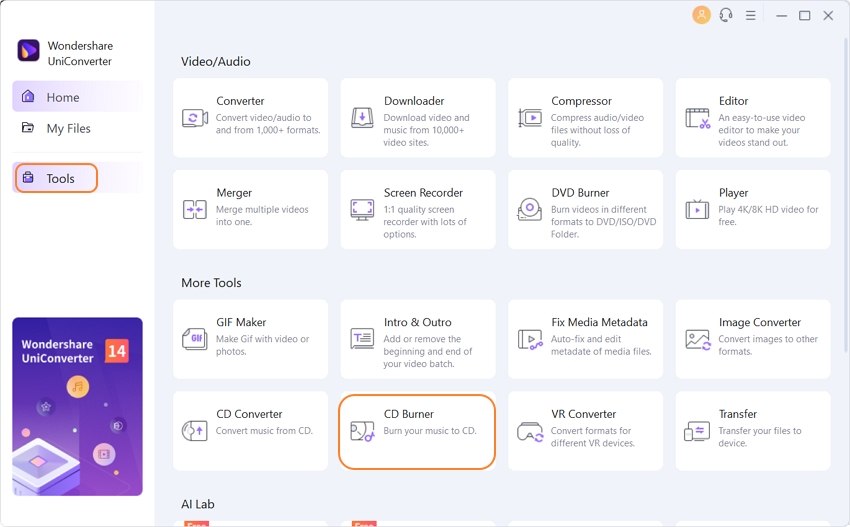
Paso 2 Carga archivos de audio en el mejor programa para grabar CDs y DVDs.
En la segunda etapa, se te pedirá que agregues los archivos. Se mostrará una nueva ventana con el signo +. Presiona el signo + para acceder al almacenamiento del dispositivo. En el bloque de almacenamiento, puedes cargar un archivo de audio que deba ser grabado.
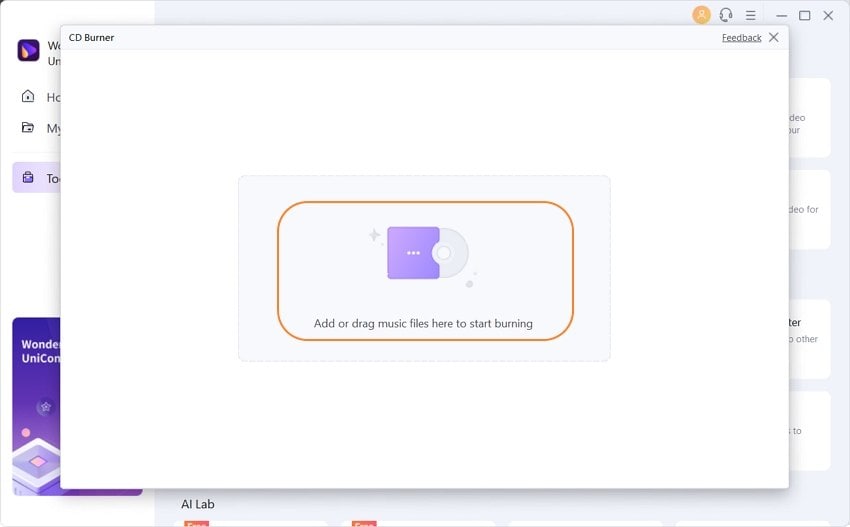
Paso 3 Añade archivos de audio e introduce un CD en blanco para grabarlo.
Poco a poco, a medida que avanza Wondershare UniConverter, se muestran los archivos cargados que recientemente se han seleccionado. Al grabar un MP3 en un CD de audio, puedes añadir o eliminar archivos. En cuanto se haya configurado la función de análisis, se puede insertar un CD en blanco. Para seleccionar un quemador, haz clic en la llave superior derecha. Después, haz clic en el botón "Grabar" para iniciar el proceso de quemado.
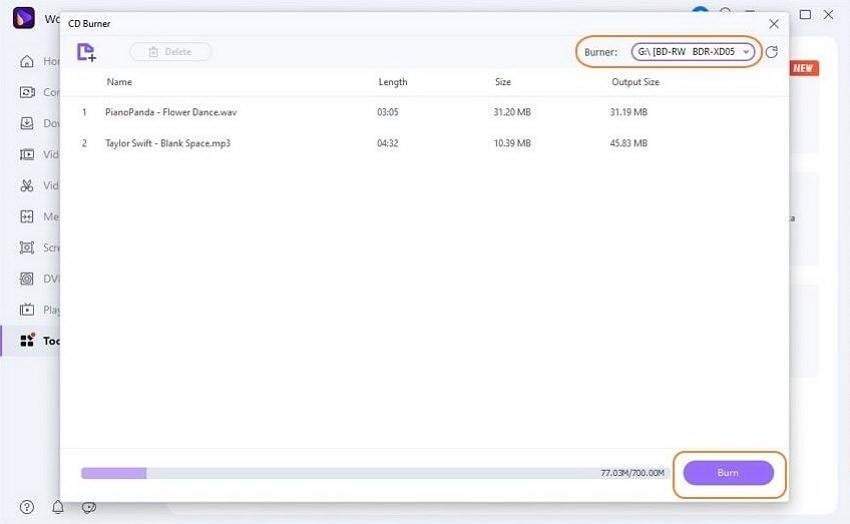
Paso 4 Quemado completado.
No tienes que hacer nada en el cuarto paso. Simplemente espera a que se muestre un mensaje. No te muevas de ahí porque pronto verás el mensaje. ¡Aquí lo tienes!
Grabación de DVD con Wondershare UniConverter
Paso1 Sube tu video.
Dentro de la pantalla de inicio, deberás seleccionar la opción Quemador de DVD. Cuando lo hagas, te encontrarás con tres opciones con las que podrás empezar a cargar tus videos. Presiona el icono +Añadir Archivos para empezar a agregar tus archivos desde tu computadora. Así es como se verá la interfaz. También puedes personalizar el video antes de que lo proceses con la grabación.
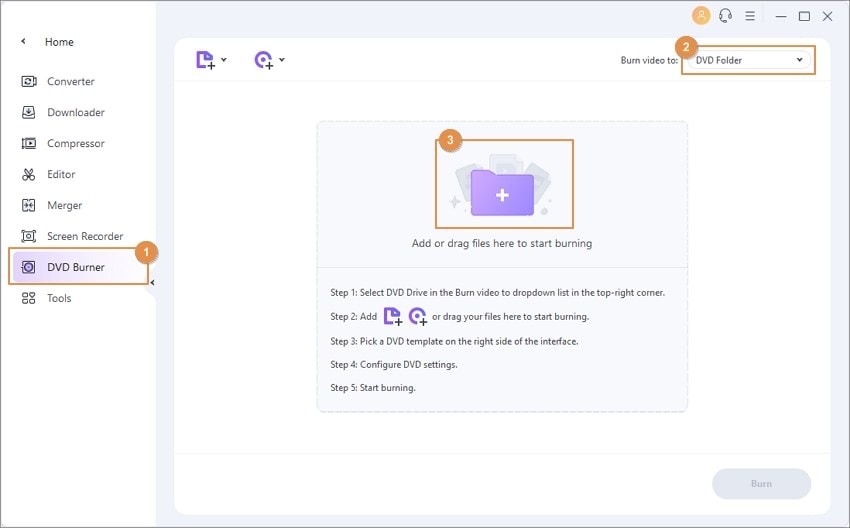
Paso 2 Elige la plantilla del DVD.
Observa la captura de pantalla, hay dos flechas, una a la izquierda y otra a la derecha. Para cambiar la plantilla del DVD, haz clic en ella. En el centro aparecerá el tema de la plantilla y debajo la imagen en miniatura. En caso de que quieras ver más plantillas, simplemente haz clic en la miniatura, o también puedes hacer clic en el icono de edición, que estará en la esquina superior derecha.

Si quieres añadir una imagen de fondo o música, existe una ventana separada para la plantilla del DVD.
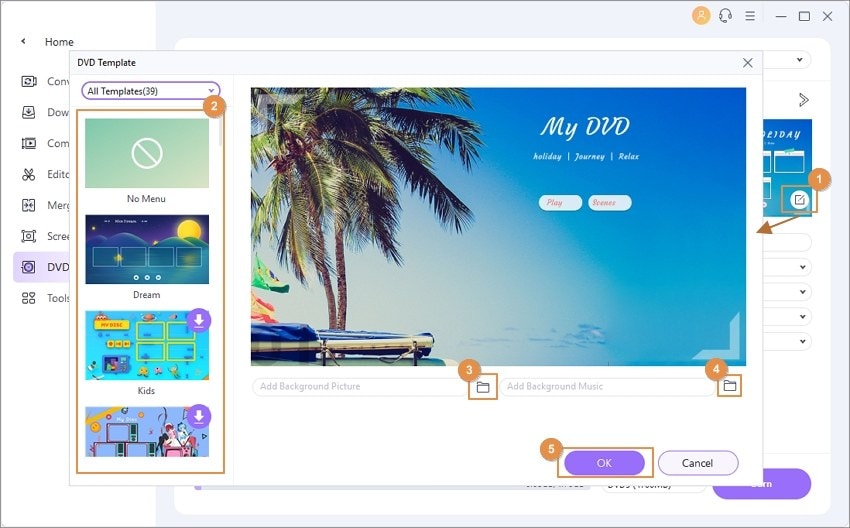
Paso 3 Es el momento de modificar la configuración del DVD.
¿Ves el nivel del DVD en la captura de pantalla de abajo? Haz clic en el primer icono desplegable y elige el tipo de menú, el estándar de TV, la relación de aspecto y la calidad del DVD.

Paso 4 Inicia la conversión a DVD.
Al comenzar el proceso de conversión del DVD, encontrarás dos posibilidades. Hay que tener cuidado a la hora de elegir el correcto.
- Grabación de video en Blu-Ray.
En caso de tener un disco Blu-ray, introdúcelo en tu computadora. Escoge la opción "Grabar videos en", ahora selecciona "BD", luego presiona la pestaña "Grabar" para iniciar la grabación de Blu-ray. Para terminar, selecciona la opción "Ubicación", que se encuentra en la parte superior, haz clic en "Cambiar", si quieres cambiar la opción de guardado. Al pulsar OK, los cambios se guardarán.
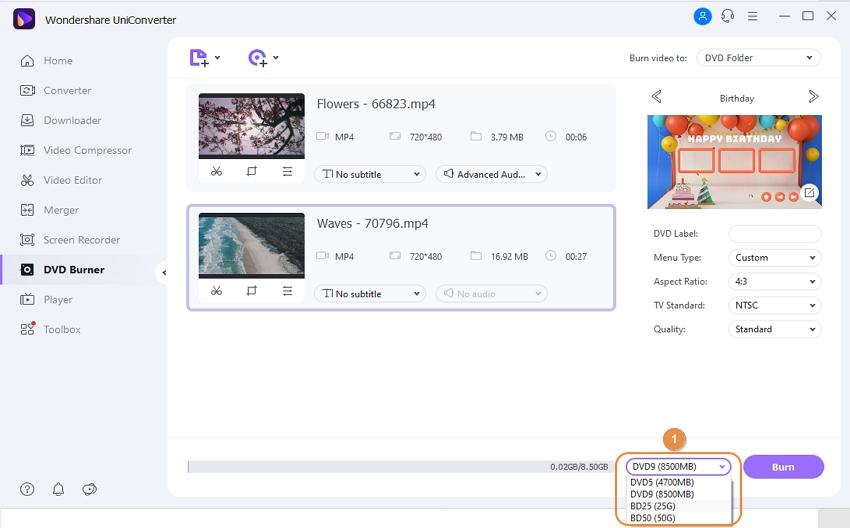
- Conversión de videos a archivos ISO o carpetas de DVD.
Si no tienes un disco a la mano, entonces esta opción es para ti. Lo único que tienes que hacer es seleccionar la carpeta del DVD o el archivo ISO. Presiona la opción Grabar para iniciar el proceso de conversión. Es posible que los lectores noten que la configuración guardada por defecto será F:\NWondershare UniConverter\Nquemado.
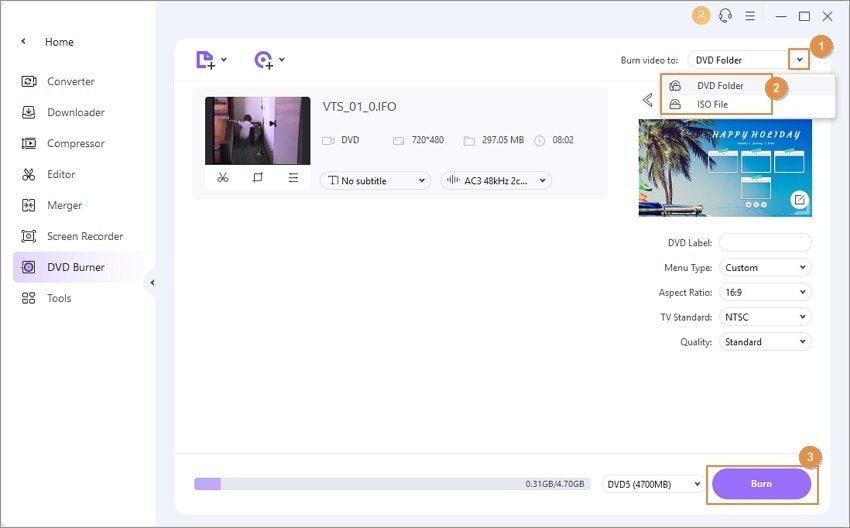
Parte 2. ¿Cuál es el mejor programa gratuito de grabación para CDs y DVDs?
En caso de que te encuentres ante el dilema de si debes o no gastar, entonces estás en la página correcta. El proceso de grabación de CDs puede llegar a ser costoso. Todo depende más del precio del programa, lo que lo hace costoso. Pero no tienes que asustarte. Puedes conseguir el mejor programa de grabación de CDs y DVDs gratis en condiciones sencillas. Gracias a algunos de los mejores grabadores de CD gratuitos, se ha popularizado este proceso. Si necesitas quemar un CD gratuitamente, puedes utilizar CDBurnerXP.
CDBurnerXP es un programa gratuito para grabar CD y DVD. Tiene la capacidad de crear discos Blu-ray, CD y DVD. Se puede crear un disco de datos, un disco de audio o bien un DVD para ejecutar el programa. BurnerXP puede funcionar durante la grabación de varios discos a la vez. Su interfaz no es nada complicada. Es un programa con licencia freeware (gratuita) como el programa de grabación de cd y dvd para windows 10.
Sin embargo, si nunca habías prestado atención a CDBurnerXp, deberías haberlo hecho antes. Dispone de todas las funciones que debería ofrecer un programa de grabación gratuito. A continuación, podrás conocer las principales características del programa.
Características principales:
- Es capaz de grabar y crear archivos ISO.
- Graba todo tipo de discos.
- Comprueba los datos después del proceso de grabación.
- La interfaz multilingüe lo convierte en un programa muy fácil de usar.
- Cuenta con la capacidad de crear discos de arranque.

Pasos para grabar CD/DVD con el programa CDBurnerXP Burner
CDBurnerXP es compatible con Windows 8 y Windows 10. El programa tiene todo lo que necesitas para crear y grabar CDs y DVDs de forma gratuita en Windows 7. Tómate un momento para explorarla. A continuación, se describen los pasos para grabar un CD/DVD con CDBurnerXP.
Paso 1: En caso de que aún no haya aparecido CDBurnerXP en el sistema, procede a hacerlo ahora. Te estás perdiendo un buen programa gratuito. Después, elige la opción Disco de audio.

Paso 2: Rara iniciar el proceso, añade tus archivos haciendo clic sobre ellos. También puedes arrastrar y soltar los archivos.
Paso 3: Toca la opción Grabar.

Paso 4: Filtra los parámetros según tus necesidades.
Paso 5: Presiona el botón Grabar disco para copiar todos los archivos de audio en tu CD/DVD.

Parte 3. Otras 6 recomendaciones de programas de grabación de CD y DVD.
En caso de tener Wondershare UniConverter, existen otros programas de grabación de CD y DVD en el mercado. Wondershare UniConverter tiene sus propios métodos. A continuación, vamos a complementar con otro programa de grabación de CD y DVD de descarga gratuita para Windows 10.
- ImgBurn
ImgBurn es el principal protagonista en 2022. Cuando se busca el mejor grabador de CDs y DVDs, Imgburn se convierte en una de tus opciones. Este ligero programa está disponible de forma gratuita para computadoras. Es compatible con herramientas de formatos de entrada para CDs y DVDs. Cifrado con funciones de sección de ruptura de capas, admite la cola de imágenes.

- Ashampoo Burning Studio 14
En el mundo digital nunca se había pensado que los programas de grabación pudieran ser fáciles y sencillos de utilizar para los usuarios. Ashampoo cuenta con una interfaz limpia y sencilla. Se personaliza con diferentes tipos de datos que requieren un registro gratuito. El programa es una tendencia que permite grabar y ripear CDs de audio, discos de video y discos de datos. Basta con proporcionar tu dirección de correo electrónico, la clave de licencia y obtener las referencias de otros programas de Ashampoo.

- InfraRecorder
Para realizar la ejecución del programa de cualquier quemador fuera de lo común, InfraRecorder ofrece la mejor experiencia de Windows para explorar su integración. Permite grabar DVDs y CDs. Puedes utilizarlo con Windows. Su interfaz es fácil de usar. Para grabar en el futuro, el programa de grabación crea discos e imágenes. Cuenta con el suficiente calibre para grabar DVDs de doble capa. Es capaz de borrar CDS y DVDs de cuatro maneras.
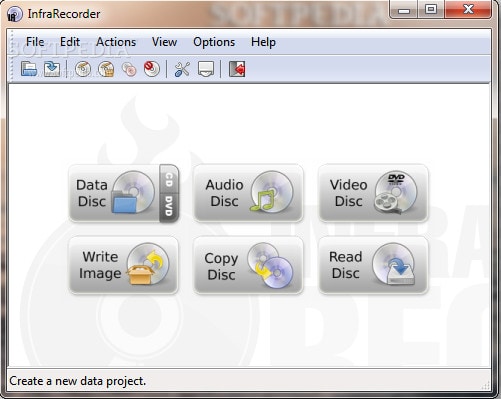
- Nero 2014 Platinum
Uno de los programas más populares es Nero 2014 Platinum. Desde sus inicios, Nero ha aportado al mercado una experiencia increíble. Basta con un clic para hacer el trabajo de grabación.

- StarBurn
StarBurn es el éxito definitivo para hacer una copia de seguridad de los archivos que necesites. Es una herramienta pequeña, pero con aplicaciones muy versátiles. Crea ISO y después graba CDs o DVDs. La herramienta de conversión y el ripeador de CDs son capaces de ofrecer los mejores resultados.

- BurnAware
BurnAware ofrece una oferta premium para grabar CDs o DVDs. Es un proceso rápido que involucra el programa de grabación. Se pueden crear discos de arranque e imágenes ISO. El programa es compatible con los formatos de archivo más populares.

Conclusión:
A la hora de tomar la decisión de grabar archivos, videos y audios en un CD o DVD, se pueden considerar los ocho programas de grabación anteriormente mencionados. Puedes compararlas con las tiendas en línea disponibles. Sin embargo, sobre todo debes considerar el uso de Wondershare UniConverter alguna vez. Las posibilidades y la tabla de precios razonables que aquí se presentan no dejan de ser un buen complemento para tu computadora o dispositivo. Los programas mencionados anteriormente pueden incluir un gran proceso para la grabación de CDs y DVDs.
Manuel Gonzalez
staff Editor